Excel工作簿中宏自动运行 让Excel工作簿中宏自动运行的两种方法
Excel工作簿中宏自动运行 让Excel工作簿中宏自动运行的两种方法,平凡的世界平凡的你,努力学习使我们变得不平凡,今天要介绍的知识是Excel工作簿中宏自动运行的相关知识,你准备好学习Excel工作簿中宏自动运行 让Excel工作簿中宏自动运行的两种方法了吗,赶紧搬好小板凳,跟我一起来学习这个知识吧!
在Excel工作簿中创建宏后,有时用户需要宏能够随着工作表的打开自动运行。要实现这种宏的自动运行可以使用Auto_Open过程启动和事件启动这两种方式,本文分别介绍让Excel工作簿中宏自动运行的两种方法。
1、启动Excel并打开包含宏的工作表,在“开发工具”选项卡的“代码”组中单击“宏”按钮打开“宏”对话框,单击“编辑”按钮打开VBA编辑器窗口,如图1所示。在代码窗口中将原有的过程名更改为"Auto_Open",如图2所示。切换到Excel窗口,再次打开“宏”对话框,可以看到宏的名称已经改变,如图3所示。保存该文档,当再次打开该文档时,宏将自动运行。
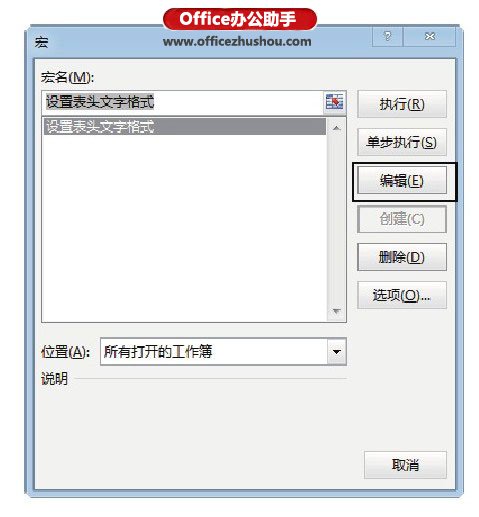
图1 单击“编辑”按钮
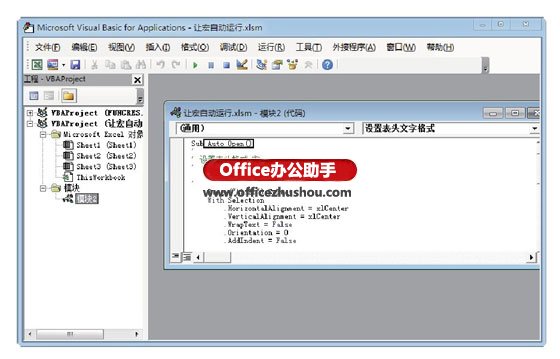
图2 修改过程名
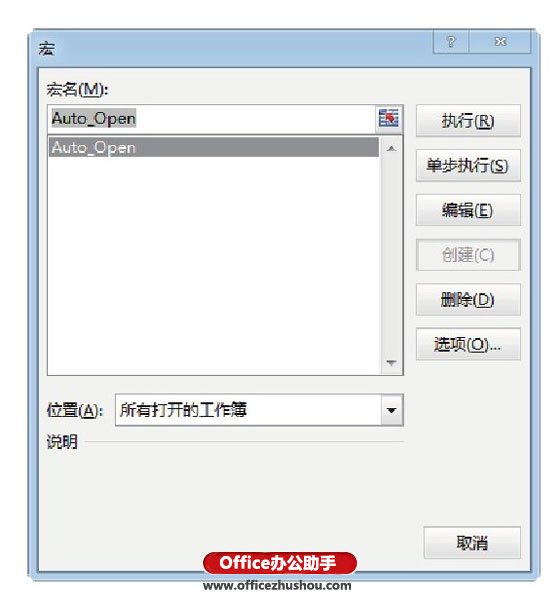
图3 宏名称发生改变
2、在“开发工具”选项卡的“代码”组中单击"Visual Basic"按钮打开VBA编辑器,在工程资源管理器窗口中双击"Sheet1(Sheet1)"选项,如图4所示。在打开的代码窗口的“对象”下拉列表中选择"Worksheet"选项,在“事件”下拉列表中选择"Activate"选项,在Activate事件代码中添加宏过程名,如图5所示。保存文档,这样当工作表被激活时宏将自动执行。
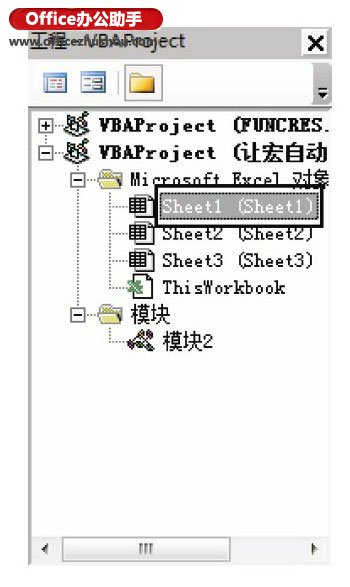
图4 双击
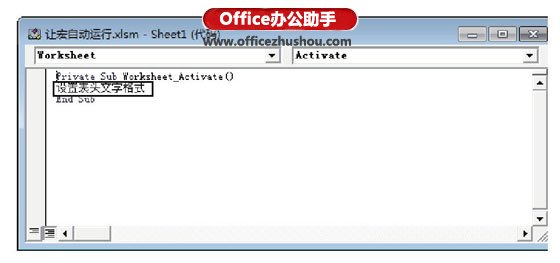
图5 选择对象和事件并输入代码
提示
Auto_Open过程是一个特殊的自定义Sub过程,其包含的代码可以在工作簿打开时自动执行,宏过程写入其中当然也将被自动调用执行。Worksheet对象的Activate事件是在工作表被激活时触发,在该事件代码中调用宏过程将使工作表被激活时宏被启用。
以上就是Excel工作簿中宏自动运行 让Excel工作簿中宏自动运行的两种方法全部内容了,希望大家看完有所启发,对自己的工作生活有所帮助,想要了解更多跟Excel工作簿中宏自动运行 让Excel工作簿中宏自动运行的两种方法请关注我们优词网!




 400-685-0732
400-685-0732
